Πώς μπορείτε να μοιραστείτε αποτελεσματικά τα έγγραφα που δημιουργείτε στο OneNote με άλλους; Το OneNote προσφέρει πολυάριθμους τρόπους για να βεβαιωθείτε ότι οι πληροφορίες σας φτάνουν ακριβώς εκεί που πρέπει να φτάσουν. Είτε εργάζεστε σε μια ομάδα είτε θέλετε απλώς να μοιραστείτε μερικές σημειώσεις με φίλους, αυτός ο οδηγός βήμα προς βήμα θα σας δώσει όλα όσα χρειάζεστε για να αξιοποιήσετε στο έπακρο το OneNote.
Βασικά συμπεράσματα
- Τα έγγραφα μπορούν να διαμοιραστούν μέσω του OneDrive ή του SharePoint.
- Μπορείτε να δημιουργήσετε συνδέσμους κοινής χρήσης και να προσθέσετε εξατομικευμένα μηνύματα.
- Μπορούν επίσης να κοινοποιηθούν σημειώσεις για συναντήσεις, συμπεριλαμβανομένων των λεπτομερειών της συνάντησης.
- Οι επιλογές εξαγωγής σας επιτρέπουν να στέλνετε σημειώσεις ως έγγραφα PDF ή Word.
Οδηγός βήμα προς βήμα για την κοινή χρήση εγγράφων στο OneNote
Για να εργαστείτε αποτελεσματικά με το OneNote, είναι σημαντικό να χρησιμοποιείτε σωστά τις λειτουργίες κοινής χρήσης. Ακολουθούν τα βήματα που μπορείτε να ακολουθήσετε:
Πρώτον, πρέπει να βεβαιωθείτε ότι το σημειωματάριο που θέλετε να μοιραστείτε είναι αποθηκευμένο κεντρικά. Αυτό μπορεί να γίνει είτε στο Microsoft OneDrive είτε σε ένα SharePoint. Για να αποκτήσετε πρόσβαση σε αυτή τη λειτουργία, μεταβείτε στην καρτέλα Αρχείο στο OneNote.
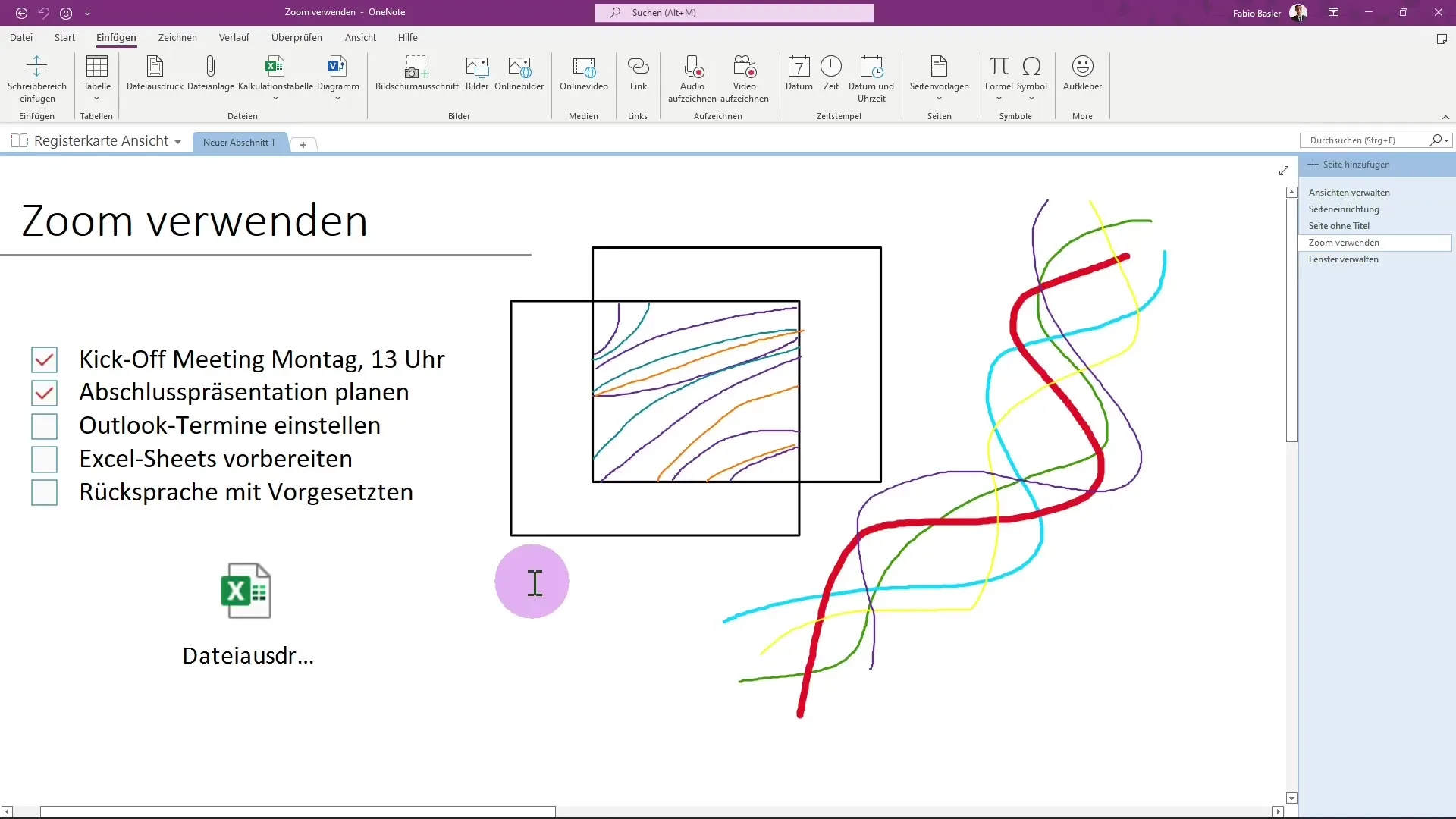
Εδώ θα βρείτε την επιλογή Κοινή χρήση. Κάντε κλικ σε αυτήν για να αποκτήσετε πρόσβαση στην περιοχή κοινής χρήσης του σημειωματάριου σας.
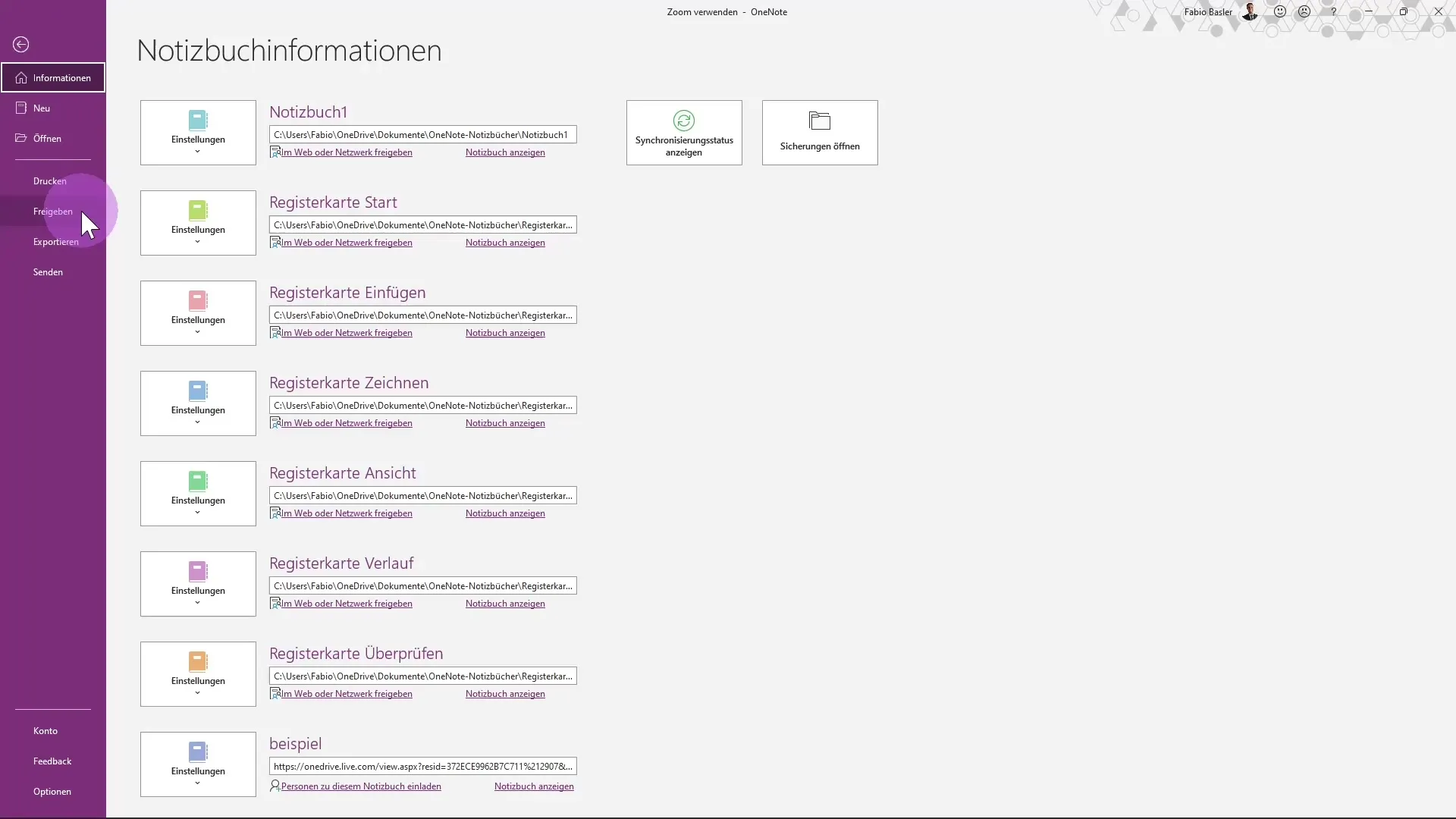
Εάν το σημειωματάριο δεν βρίσκεται ήδη στο OneDrive, θα σας ζητηθεί να το μεταφέρετε εκεί. Επιλέξτε το επιθυμητό όνομα για το σημειωματάριό σας, για παράδειγμα "Παράδειγμα", και κάντε κλικ στην επιλογή Μετακίνηση σημειωματάριου. Αυτά τα βήματα διασφαλίζουν ότι το σημειωματάριό σας αποθηκεύεται σε μια κεντρική τοποθεσία.
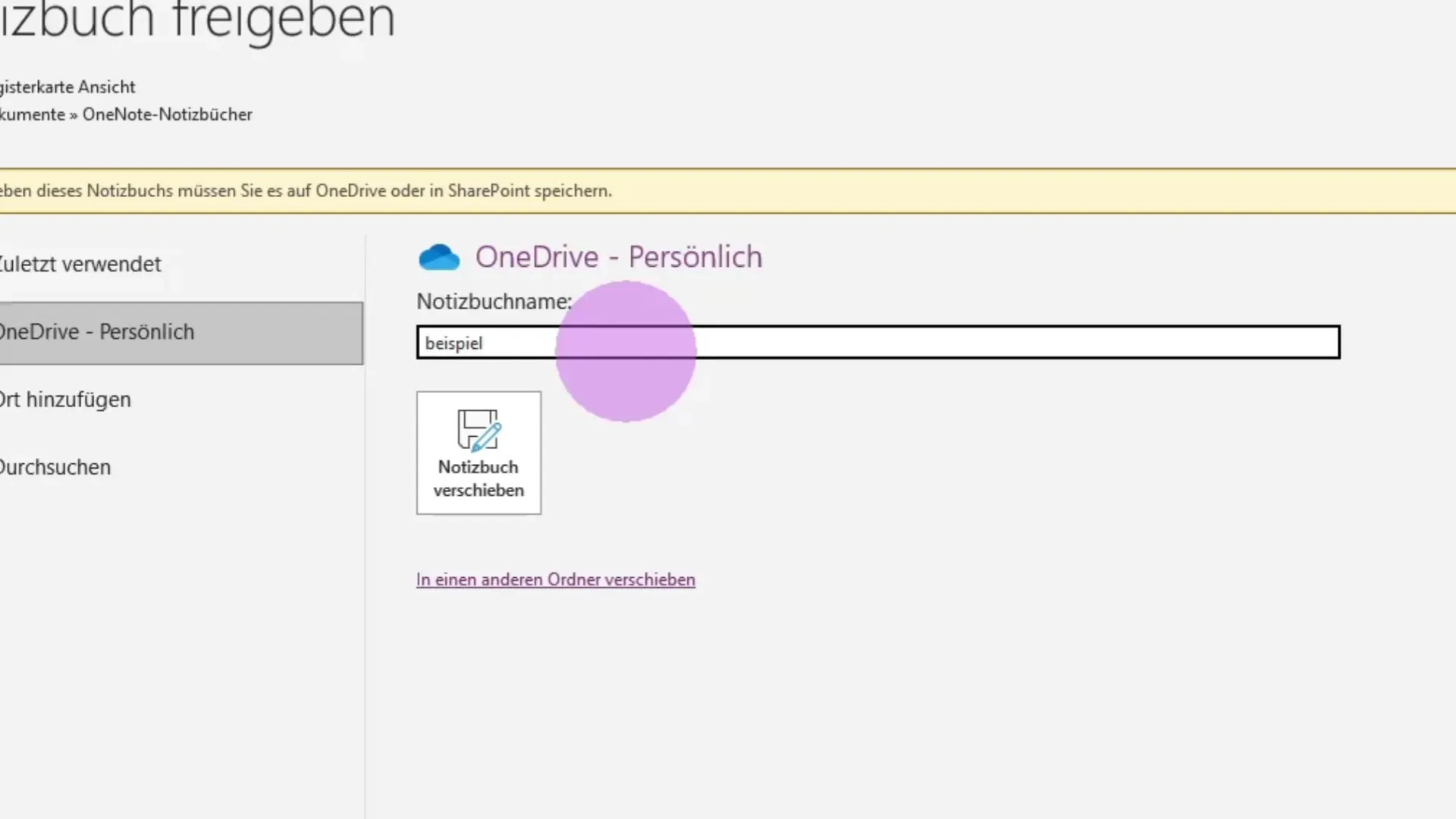
Μετά τη μετακίνηση, το σημειωματάριο συγχρονίζεται αυτόματα με τη νέα θέση αποθήκευσης. Κάντε κλικ στο OK για να επιβεβαιώσετε τις αλλαγές.
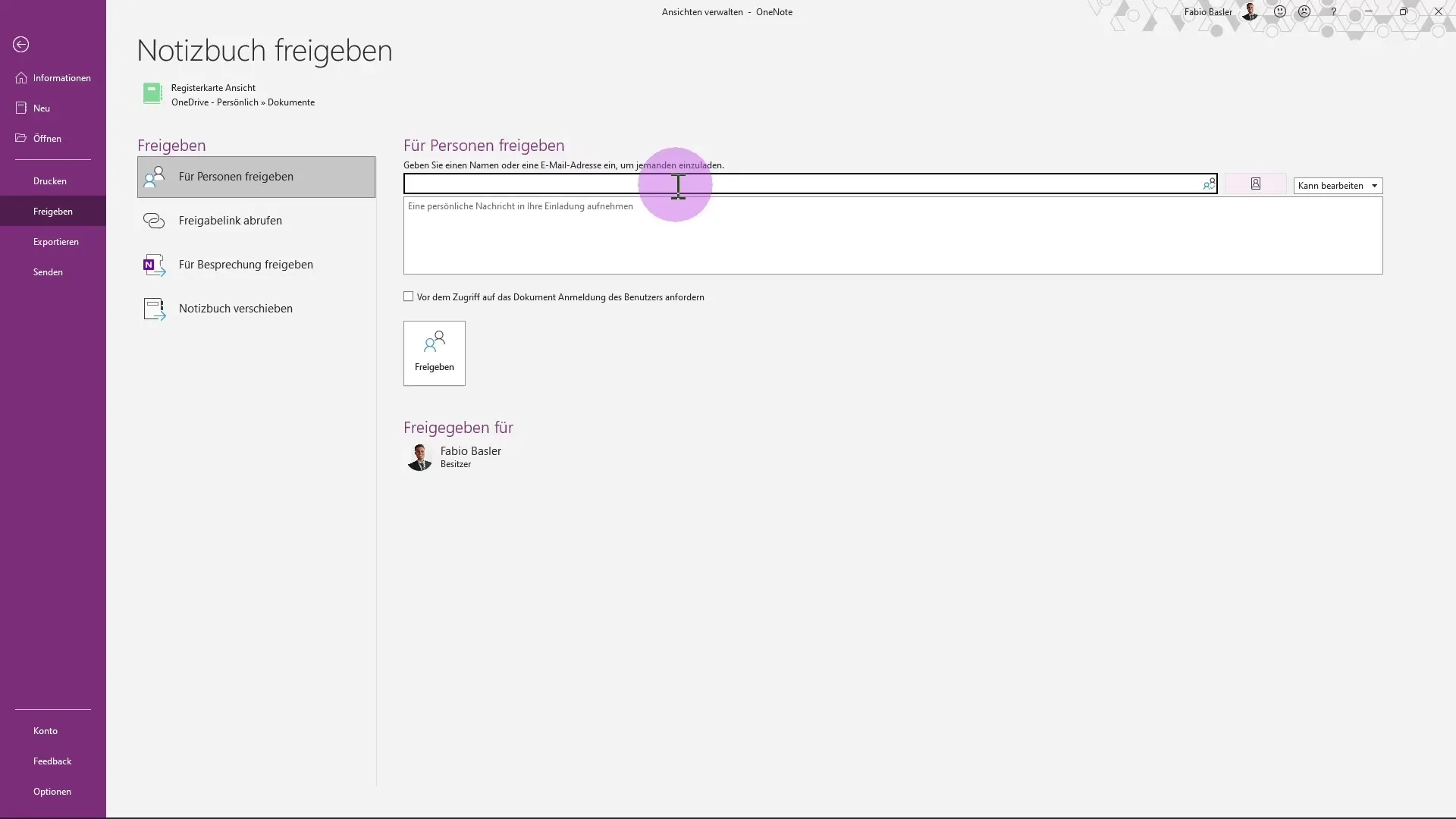
Τώρα μπορείτε να εισάγετε τα ονόματα των ατόμων του οργανισμού σας, αφού προσθέσετε ένα προσωπικό μήνυμα. Αυτή η λειτουργία σας επιτρέπει να προσκαλέσετε συγκεκριμένα άτομα.
Έχετε επίσης τη δυνατότητα να δημιουργήσετε έναν σύνδεσμο κοινής χρήσης. Όταν κάνετε κλικ στην επιλογή Δημιουργία συνδέσμου επεξεργασίας, το OneNote δημιουργεί έναν σύνδεσμο τον οποίο μπορείτε να μοιραστείτε με τους συναδέλφους σας. Αυτός ο σύνδεσμος επιτρέπει στους παραλήπτες να έχουν πρόσβαση στη συγκεκριμένη σελίδα ή ενότητα του σημειωματάριου.
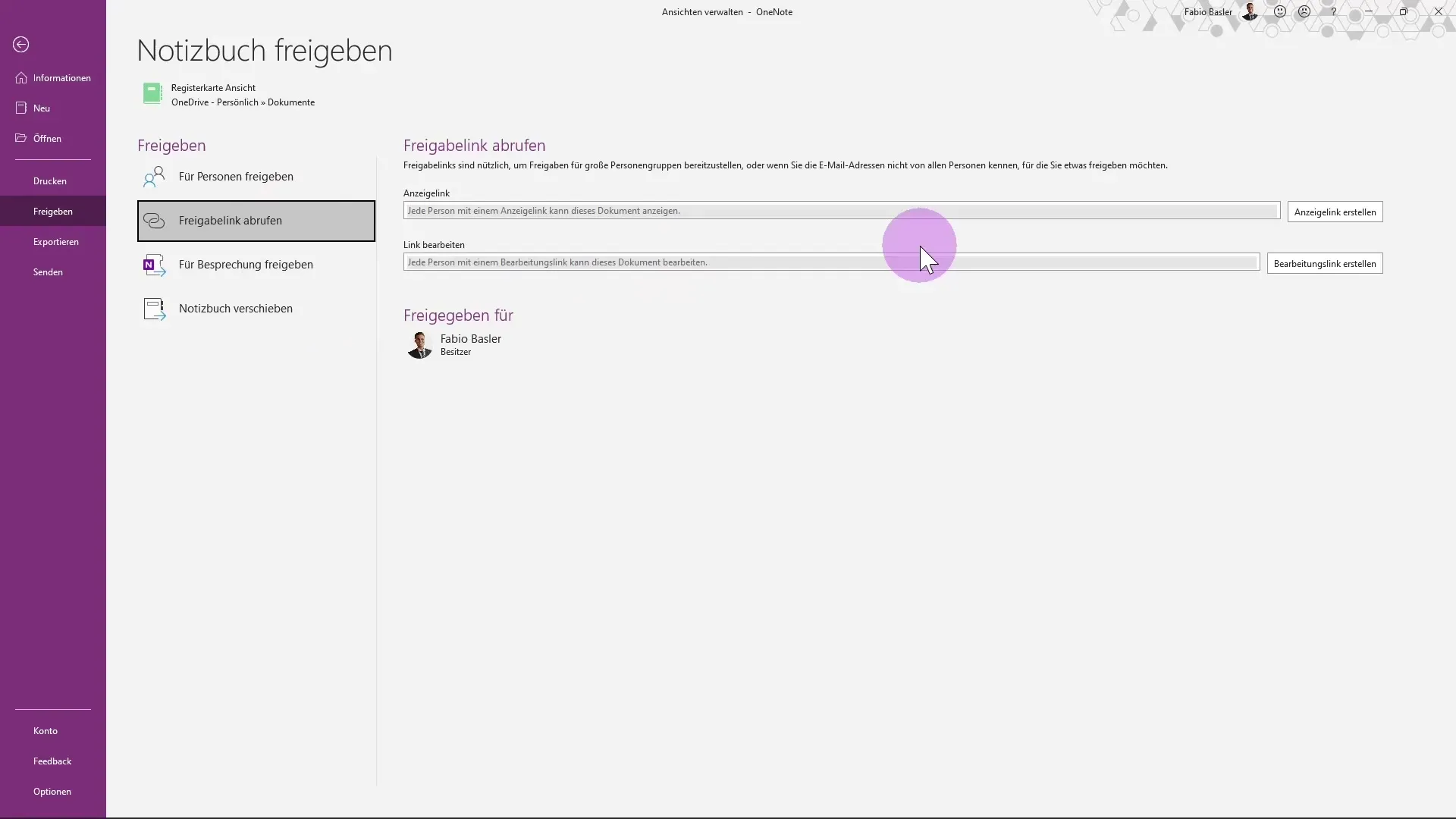
Μια πρόσθετη χρήσιμη επιλογή είναι η δυνατότητα κοινής χρήσης σημειώσεων για συναντήσεις. Αυτό σας επιτρέπει να παρέχετε στους συμμετέχοντες έναν άμεσο σύνδεσμο προς συγκεκριμένες σημειώσεις και θα λαμβάνουν επίσης όλες τις σχετικές λεπτομέρειες της συνάντησης.
Αν θέλετε να στείλετε σημειώσεις μέσω ηλεκτρονικού ταχυδρομείου, μπορείτε να το κάνετε αυτό μέσω του Outlook. Επιλέξτε τη σχετική σελίδα του σημειωματάριου σας και χρησιμοποιήστε τη λειτουργία αποστολής. Με αυτόν τον τρόπο θα εισαχθεί η σελίδα σε ένα νέο μήνυμα ηλεκτρονικού ταχυδρομείου και μπορείτε επίσης να προσθέσετε τυχόν απαραίτητα συνημμένα αρχεία, όπως αρχεία Excel.
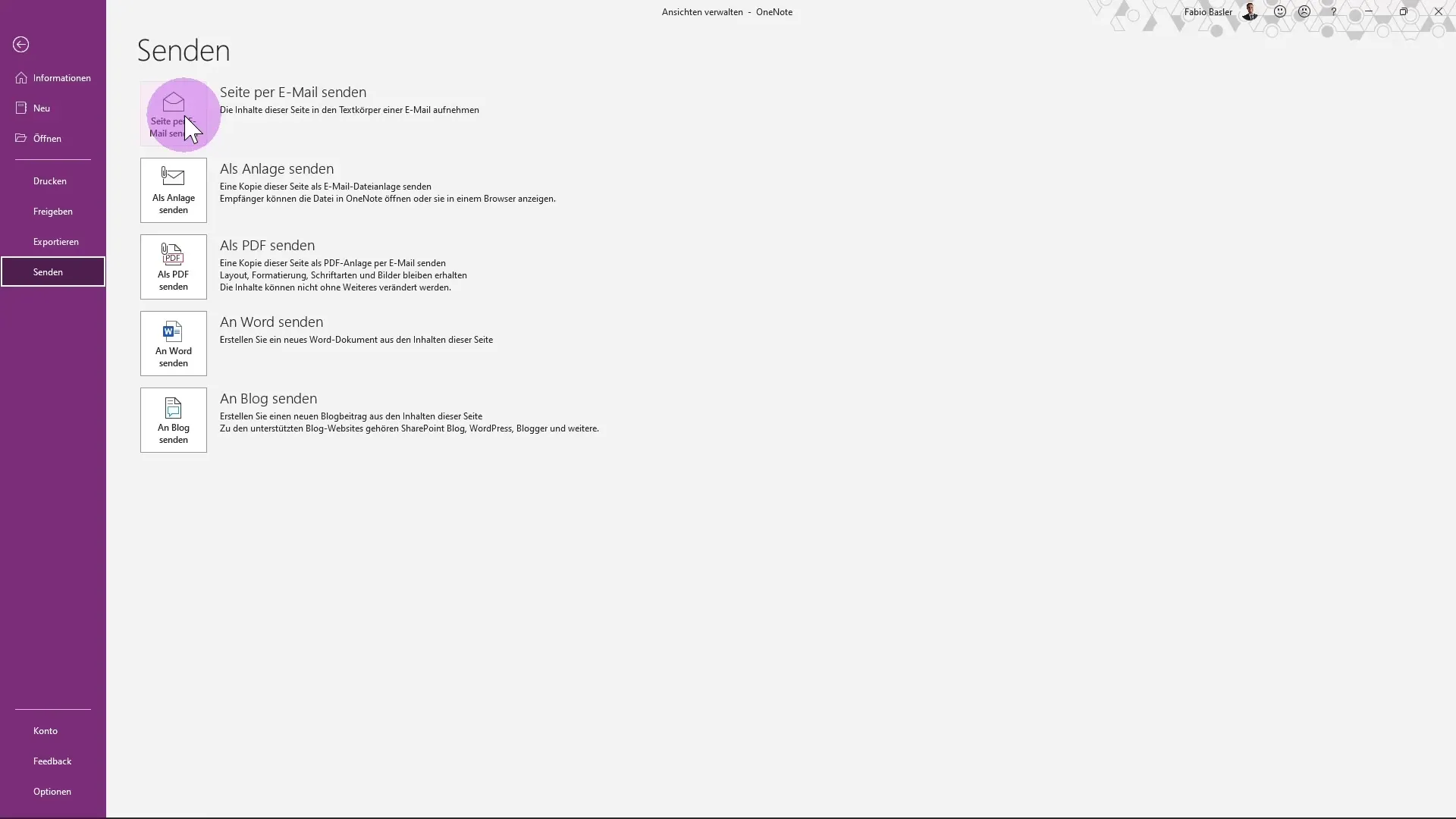
Εδώ μπορείτε να καθορίσετε το άτομο-στόχο ή να προσθέσετε επιπλέον παραλήπτες στο CC. Το θέμα και άλλες ρυθμίσεις μπορούν επίσης να διαμορφωθούν σύμφωνα με τις επιθυμίες σας.
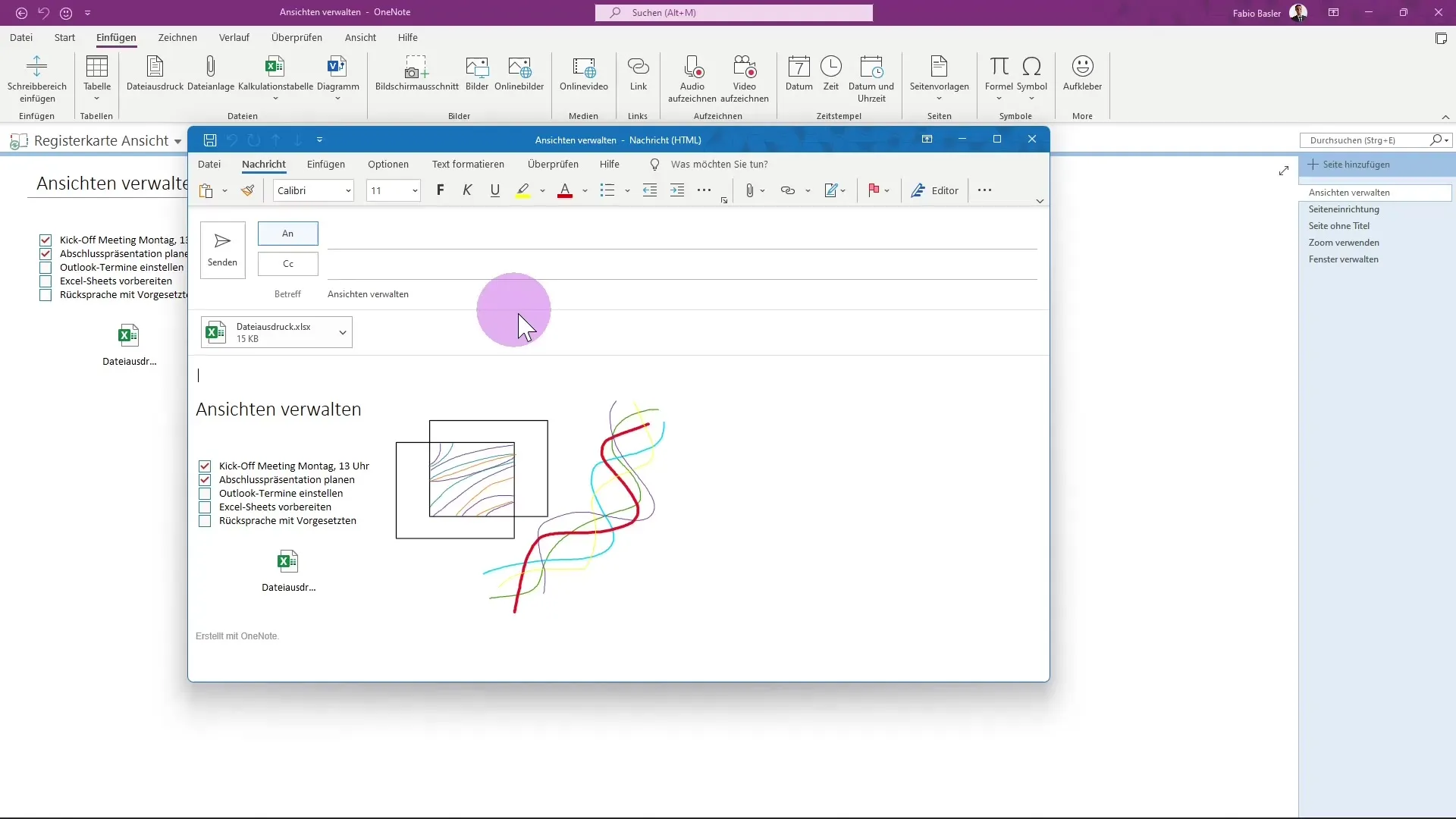
Μια άλλη σημαντική διαφορά όσον αφορά την αποστολή είναι η δυνατότητα αποστολής ολόκληρου του σημειωματάριου ως συνημμένο. Μπορείτε να στείλετε τόσο τη σελίδα σημειώσεων όσο και το ίδιο το σημειωματάριο ως συνημμένο στο email σας.
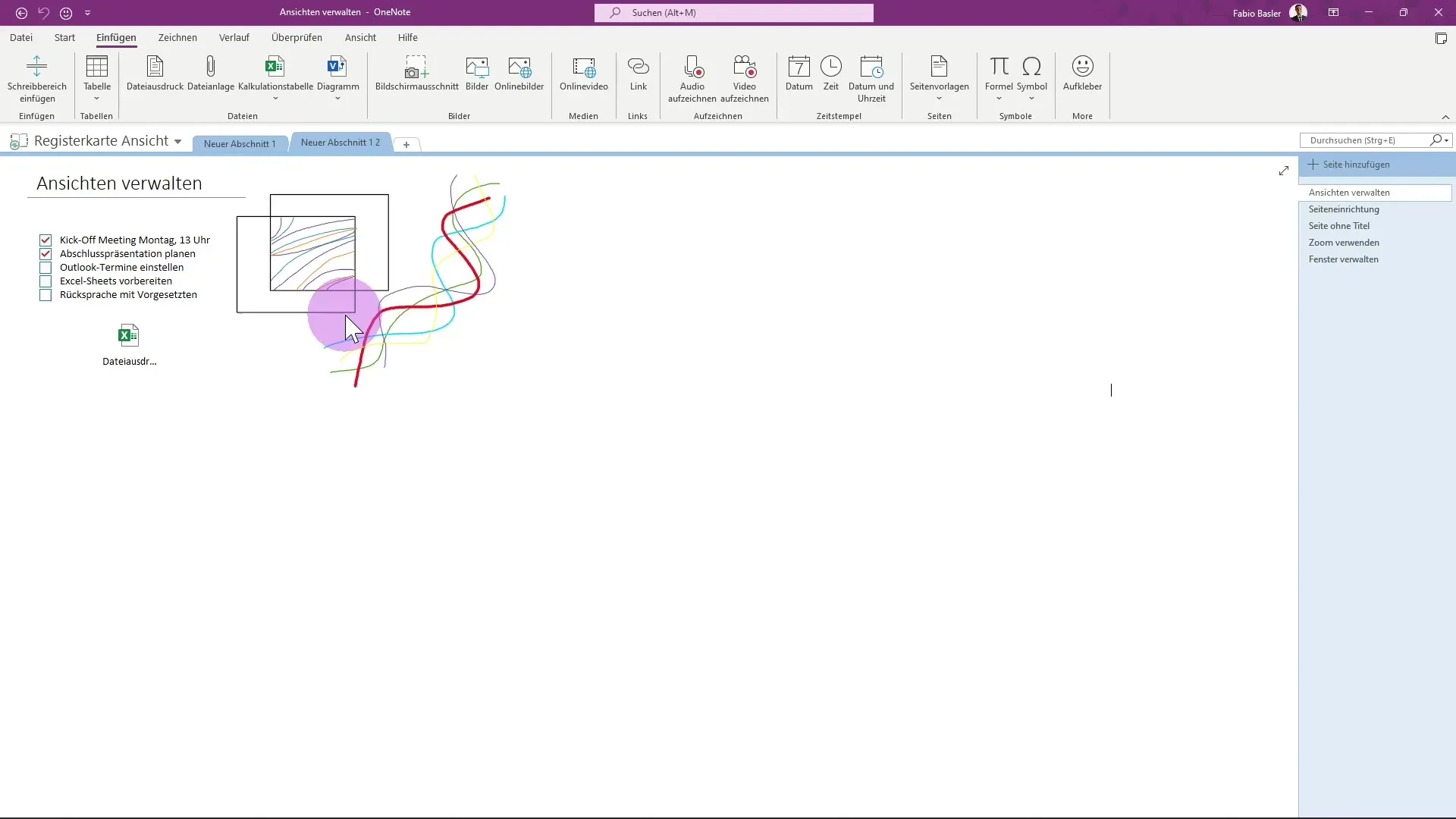
Μπορείτε επίσης να επιλέξετε αν θέλετε να εξάγετε τις σημειώσεις ως έγγραφο PDF ή Word. Αυτή η λειτουργία είναι ιδιαίτερα χρήσιμη εάν χρειάζεστε μια επίσημη περίληψη ή θέλετε να μοιραστείτε πληροφορίες σε διαφορετική μορφή.
Μόλις κατανοήσετε και χρησιμοποιήσετε όλες αυτές τις επιλογές, θα είστε καλά προετοιμασμένοι για να μοιράζεστε αποτελεσματικά τα έγγραφα του OneNote.
Περίληψη - Οδηγός κοινής χρήσης εγγράφων OneNote
Το OneNote σας προσφέρει ένα ευρύ φάσμα επιλογών για την κοινή χρήση των σημειώσεών σας. Από την κοινή χρήση μέσω συνδέσμων και ηλεκτρονικού ταχυδρομείου μέχρι προσκλήσεις για συσκέψεις και εξαγωγή σε διάφορες μορφές - όλα είναι δυνατά.
Συχνές ερωτήσεις
Πώς μπορώ να μοιραστώ ένα σημειωματάριο στο OneNote; Μπορείτε να μοιραστείτε ένα σημειωματάριο στο OneNote κάνοντας κλικ στο "Αρχείο" και στη συνέχεια στο "Κοινή χρήση" και επιλέγοντας τις κατάλληλες επιλογές.
Σε ποια τοποθεσία πρέπει να κάνω κοινή χρήση;Πρέπει να αποθηκεύσετε το σημειωματάριό σας στο OneDrive ή στο SharePoint για να το μοιραστείτε αποτελεσματικά.
Μπορώ να δημιουργήσω έναν σύνδεσμο κοινής χρήσης;Ναι, μπορείτε να δημιουργήσετε έναν σύνδεσμο κοινής χρήσης κάνοντας κλικ στο "Δημιουργία συνδέσμου επεξεργασίας".
Πώς μπορώ να μοιραστώ τις σημειώσεις με μια σύσκεψη; Μπορείτε να μοιραστείτε έναν σύνδεσμο προς τις σημειώσεις απευθείας με όλους τους συμμετέχοντες σε μια σύσκεψη.
Ποιες μορφές εξαγωγής είναι διαθέσιμες;Οι σημειώσεις μπορούν να εξαχθούν ως έγγραφο PDF ή Word για να τις μοιραστείτε σε άλλες μορφές.


